Uneori, în timp ce ștergerea unui fișier de pe tine r Computer Windows, este posibil să întâmpinați o eroare care spune „Acțiunea nu poate fi finalizată deoarece fișierul este deschis într-un program”. Când apare această eroare, înseamnă că aveți de-a face cu un fișier blocat și nu puteți șterge fișierul dvs. indiferent de ce faceți. PC-ul dvs. va continua să arunce aceeași eroare pe ecran, făcându-vă să știți că fișierul este folosit în unele programe.
Tratarea unor astfel de erori de fișiere blocate este de fapt destul de ușoară, deși poate să pară că nu este inițial. Probabil ați ghicit până acum că motivul pentru care nu puteți șterge fișierul este că o aplicație de pe computer îl utilizează. Ce zici de a merge mai departe și a închide acel program, apoi ștergeți fișierul?
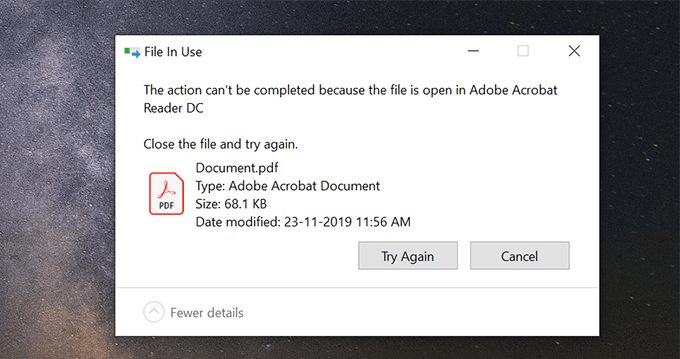
Există mai multe soluții acest lucru vă va ajuta să ștergeți cu succes fișierul blocat de pe computer.
Închideți programul care folosește fișierul blocat
Soluția cea mai evidentă este să închideți programul care folosește fișierul pe care doriți să îl ștergeți. Dacă este un fișier Word deschis în MS Word, închideți programul și veți putea să ștergeți fișierul blocat.
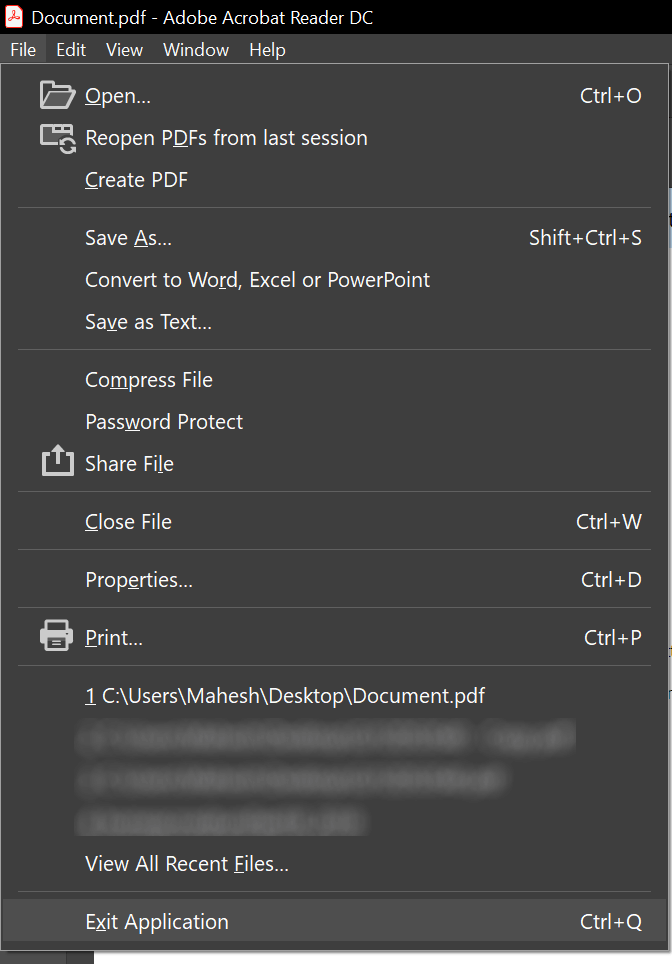
În mod similar, orice program în care fișierul este deschis, închideți pur și simplu programul și vor elibera fișierul gata de a fi șters.
Omoară procesul de program folosind Managerul de activități
Se întâmplă uneori ca programul care folosește fișierul blocat să nu răspundă la acțiunile tale și să rămână blocat la unii punct. Dacă acesta este cazul cu dvs., poate doriți să ucideți procesul pentru program, astfel încât să poată fi închis forțat pe computer.
In_content_1 all: [300x250] / dfp: [640x360 ]->După ce programul este închis, fișierul dvs. ar trebui să fie lipsit de orice proces și îl veți putea elimina din mașina dvs..
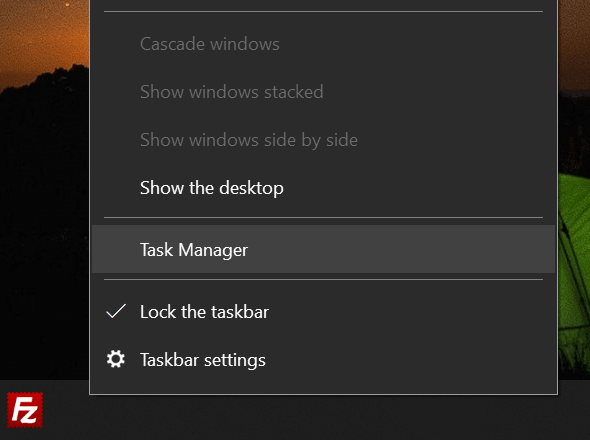
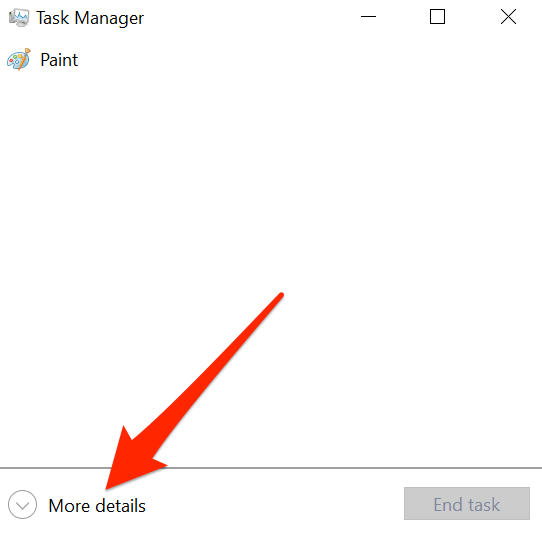
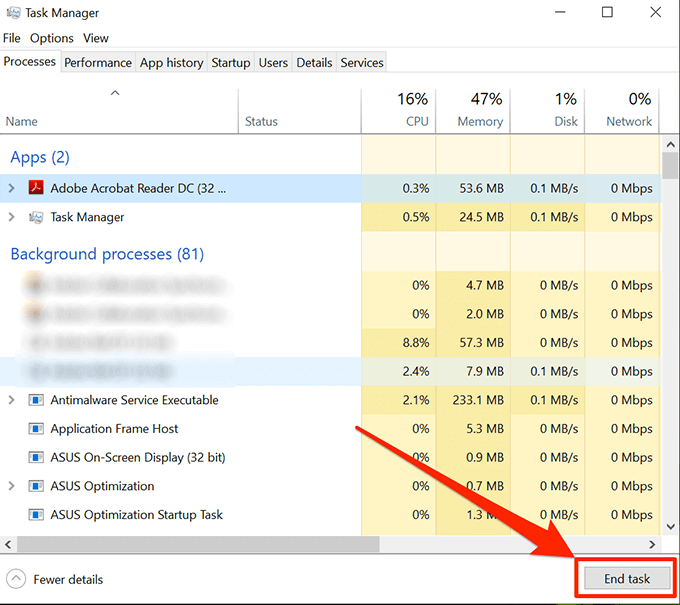
Dezactivați panoul de previzualizare în Explorer de fișiere
Panoul Previzualizare din File Explorer vă permite să vedeți previzualizările fișierului dvs. blocat. Este posibil ca fișierul dvs. să fie utilizat în previzualizare și asta vă împiedică să îl ștergeți pe mașina dvs. Windows.
Dezactivarea panoului ar trebui să rezolve problema pentru dvs.
- Lansați File Explorerpe computer. Deschiderea oricărui folder de pe ecran ar trebui să facă acest lucru pentru dvs..
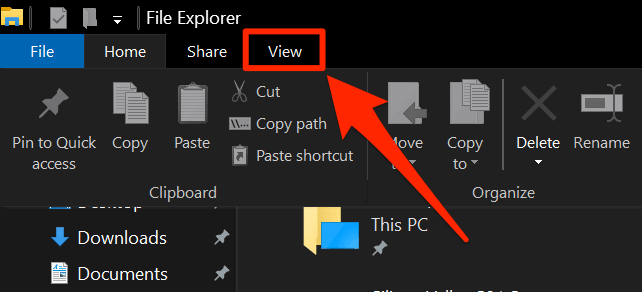
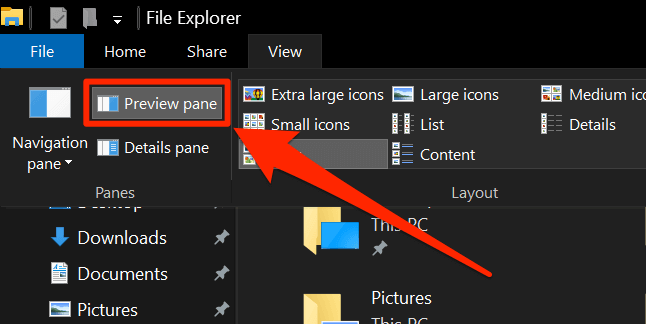
Ar trebui să puteți șterge fișierul dacă panoul Previzualizare l-a ocupat.
Este posibil ca un proces de fișier să folosească fișierul dvs. blocat și astfel nu puteți șterge. Există de fapt o opțiune care vă ajută să creați procese separate pentru fiecare folder pe care îl deschideți pe computer și merită să îl comutați pentru a vedea dacă vă ajută să vă rezolvați problema.
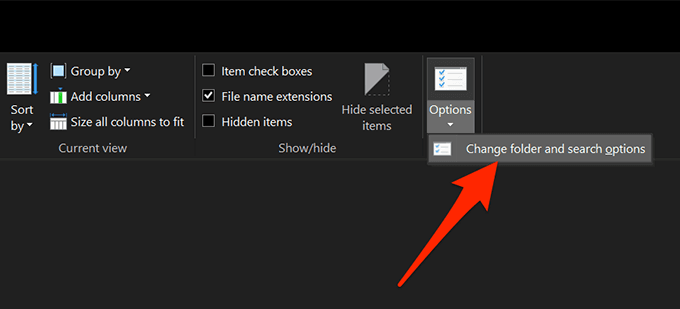
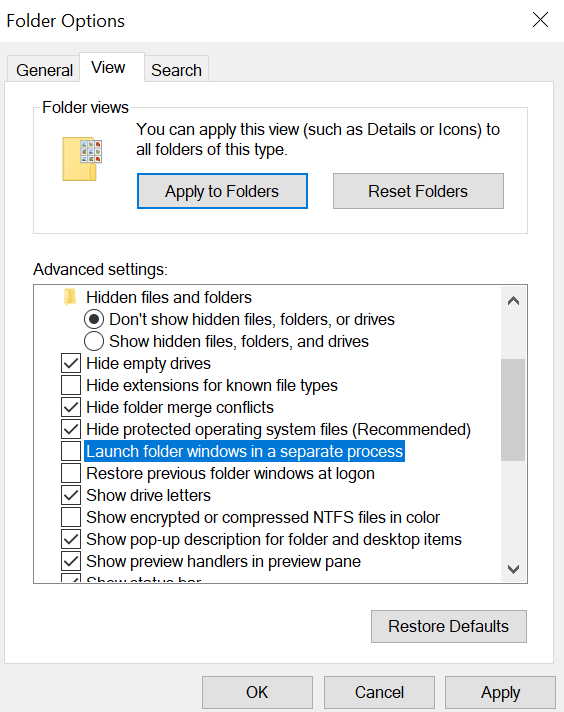
Lansare și închidere Fișierul blocat
S-ar putea ca fișierul blocat să nu fi fost închis corect ultima dată când l-ați accesat în programele dvs..
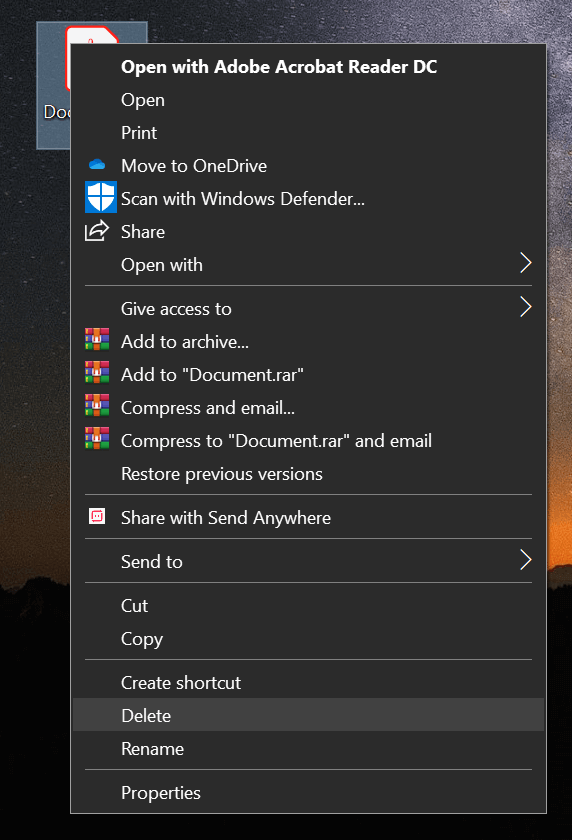
Reporniți computerul Windows
Reporniți mașina închide toate procesele, iar acesta îl include pe cel care folosește fișierul dvs..
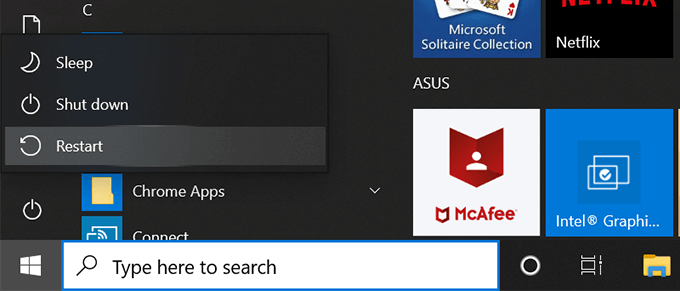
Utilizați comanda de comandă pentru a șterge fișierul
Puteți încerca să utilizați utilitarul Prompt Command pentru a șterge fișierul care nu poate fi șters din interfața grafică a utilizatorului.
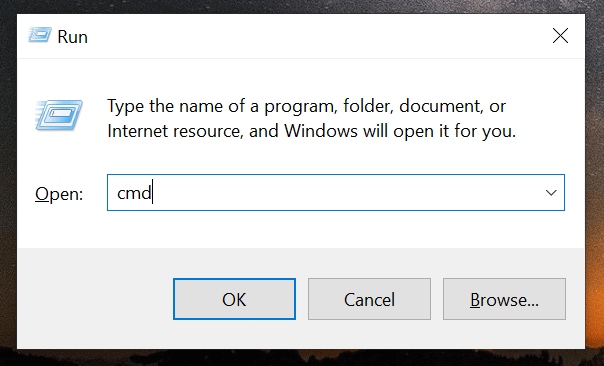
del PATH
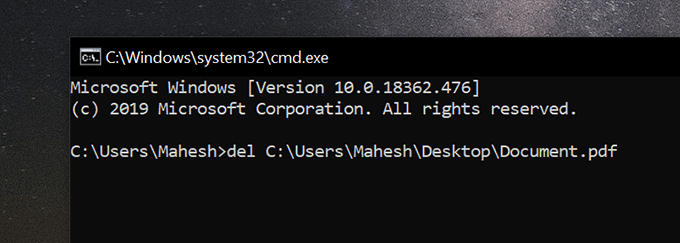
Se va șterge fișierul imediat fără nicio eroare.
Utilizarea unei aplicații terțe pentru deblocarea și ștergerea fișierului
Din anumite motive, dacă niciuna dintre metodele de mai sus nu funcționează pentru dvs., poate doriți să utilizați o aplicație terță parte pentru a debloca fișierul apoi ștergeți-o.
Unlocker este o aplicație gratuită care vă ajută să deblocați fișierele, astfel încât să le puteți șterge.
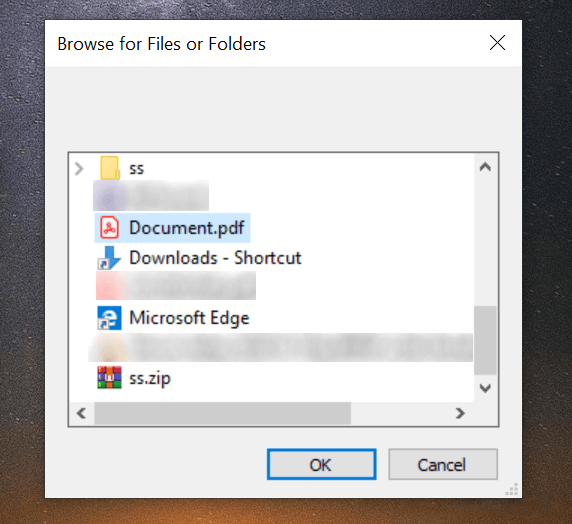
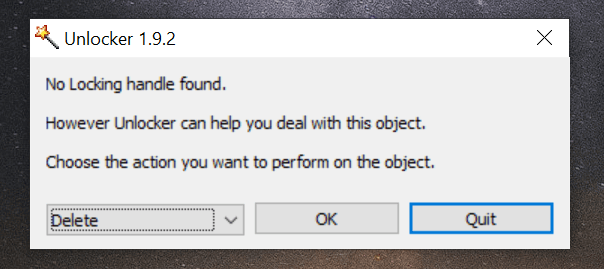
Voi face ceea ce trebuie să facă pentru a debloca fișierul dvs., apoi îl va șterge de pe computer fără nicio solicitare.